Когда операционная система перестает работать правильно, вам может понадобиться восстановление системы. Это позволяет вернуть компьютер в рабочее состояние. Один из способов - использовать флешку.
Флешка - небольшое устройство для хранения информации. Ее можно использовать для записи и восстановления файлов. Когда система не загружается, флешка поможет восстановить систему.
Перед восстановлением системы через флешку, убедитесь, что у вас есть подходящая флешка с достаточным объемом памяти и доступ к интернету через другой компьютер. Следуйте инструкции:
- Скачайте образ ОС. Перейдите на сайт разработчика вашей операционной системы, найдите раздел "Скачать" и загрузите образ системы, подходящий для вашей системы.
- Подготовьте флешку. Подключите флешку к компьютеру, отформатируйте ее, удалив все файлы. Убедитесь, что на флешке нет важных данных, так как они будут безвозвратно удалены.
- Запишите образ на флешку. Перейдите на сайт программы для записи образа на флешку, скачайте и установите программу на другом компьютере. Запустите программу и выберите опцию «Записать образ» или «Записать ISO». Укажите путь к скачанному образу операционной системы и выберите флешку как целевое устройство.
- Проверьте флешку. После записи образа на флешку, выполните проверку на ошибки, чтобы убедиться в успешном завершении записи. Запустите программу проверки и выберите флешку в качестве целевого устройства. Дождитесь завершения проверки.
- Подготовьте компьютер к загрузке с флешки. Зайдите в BIOS или UEFI компьютера. Найдите раздел загрузки и измените приоритет загрузки, чтобы компьютер загружался с флешки в первую очередь.
- Загрузитесь с флешки. Подключите флешку к компьютеру, перезагрузите его, и он должен загрузиться с флешки. Если все прошло успешно, вы увидите экран с возможностью восстановления системы.
- Следуйте инструкциям на экране. Восстанавливайте систему, следуя инструкциям на экране. Вам могут понадобиться ключ продукта или другие данные, чтобы завершить восстановление.
Восстановление системы через флешку может занять некоторое время, но эта процедура может помочь вам вернуть ваш компьютер к рабочему состоянию. Убедитесь, что вы следуете всем инструкциям внимательно, чтобы избежать ошибок и проблем в процессе восстановления.
Причины сбоев в работе системы и необходимость восстановления через флешку

Если обычные методы не помогают, восстановление системы через флешку может быть единственным способом. Это позволяет вернуть компьютер к рабочему состоянию без потери данных.
Флешка, или USB-накопитель, простой способ восстановления операционной системы. С её помощью можно запустить специальные инструменты и утилиты для исправления проблем.
Преимущество восстановления через флешку - не требуется доступ к интернету или использование дисков. Можно установить или обновить драйверы и программы. Флешка также подойдет для резервного копирования данных.
- Потеря данных из-за сбоя системы;
- Появление ошибок и зависаний при запуске операционной системы;
- Появление вредоносных программ, которые невозможно удалить обычными методами;
- Отсутствие стандартных методов восстановления операционной системы;
- Необходимость установки или обновления драйверов и обновлений операционной системы.
Учитывая вышеперечисленные причины, восстановление системы через флешку может стать необходимой процедурой. Несмотря на то, что она может занять некоторое время и потребовать определенных навыков, она поможет вернуть ваш компьютер к работе и избежать потери данных.
Неисправность операционной системы из-за вирусного или программного воздействия
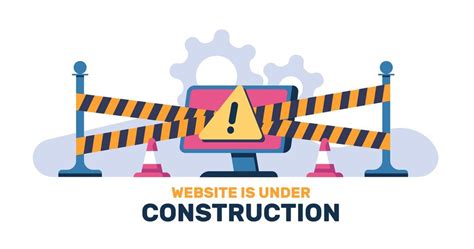
Вредоносное программное обеспечение может навредить операционной системе, вызвав различные проблемы. Вирусы могут вызывать медленную работу системы, сбои и потерю данных.
Если вы подозреваете наличие вирусов, рекомендуется использовать антивирусное ПО для сканирования системы.
Если антивирус не может удалить вирусы или проблемы становятся слишком серьезными, возможно понадобится восстановление системы с помощью флешки.
Для восстановления операционной системы с флешки, запустите компьютер с USB-устройства и следуйте инструкциям на экране. Войдите в BIOS, нажав нужную клавишу при загрузке (например, F2, F8 или Delete).
Измените порядок загрузки в BIOS, сделав USB-устройство первым в списке.
Сохраните изменения в BIOS, перезагрузите компьютер и запустите процесс восстановления системы с флешки. Важно, что все данные с жесткого диска могут быть удалены, поэтому создайте резервные копии важных файлов заранее.
Следуйте инструкциям восстановления, чтобы выполнить переустановку системы или восстановить ее до более ранней версии. Обычно вам нужно будет выбрать язык, регион и другие параметры перед началом процесса.
После завершения процесса восстановления, перезагрузите компьютер и проверьте, что операционная система работает без ошибок. Возможно, потребуется обновить программы и драйверы для полной совместимости и безопасности системы.
Сбои в работе жесткого диска или других компонентов системы

Восстановление системы через флешку помогает при сбоях компьютера, вызванных проблемами с жестким диском или другими компонентами. Это может быть из-за повреждения файлов, ошибок на диске или неисправности оборудования.
Если компьютер не запускается или работает нестабильно из-за проблем с жестким диском, восстановление через флешку может решить проблему. Нужно создать загрузочную флешку с ОС, запустить компьютер с нее и выбрать опцию восстановления системы, следуя инструкциям на экране.
Восстанавливая систему через флешку, можно провести диагностику и ремонт жесткого диска и других компонентов системы. Это предоставит доступ к инструментам и утилитам для проверки и исправления ошибок на диске, что поможет выявить причину сбоев и принять меры для их устранения.
Восстановление через флешку может быть сложным процессом, поэтому если у вас сомнения в своих навыках, лучше обратиться за помощью к специалистам или воспользоваться другими методами восстановления системы.
Подготовка флешки для восстановления системы

1. Убедитесь, что у вас есть рабочая флешка с достаточным объемом памяти для сохранения образа системы.
2. Перед началом подготовки флешки убедитесь, что на ней нет важных данных, так как весь ее объем будет отформатирован.
3. Скачайте специальное ПО для создания загрузочной флешки с образом системы, которое предлагают разработчики операционной системы.
4. Установите и запустите скачанное ПО на компьютере.
5. Подключите флешку к компьютеру и дождитесь ее распознавания и подключения.
6. В программе для создания загрузочной флешки выберите опцию "Создать загрузочное устройство".
7. Выберите источник образа системы, указав путь к файлу с образом на жестком диске компьютера или другом носителе информации.
8. Выберите флешку в качестве целевого устройства для записи загрузочного образа.
9. Убедитесь, что вы правильно выбрали флешку, чтобы избежать случайного удаления данных с других флешек или жесткого диска.
10. Начните процесс создания загрузочной флешки с образом системы, следуя данным вам инструкциям программы.
11. По окончании процесса создания загрузочной флешки, убедитесь, что на ней есть необходимые файлы для восстановления системы.
12. Теперь ваша флешка готова к использованию для восстановления системы. Храните ее в безопасном месте и не забудьте о регулярном обновлении созданного на ней образа системы.
Выбор подходящей программы для создания загрузочной флешки

Для восстановления системы через флешку нужно создать загрузочную флешку. Для этого понадобится специальная программа, которая поможет записать образ операционной системы на флешку.
На рынке много программ для создания загрузочных флешек, но важно выбрать надежную. Несколько популярных программ для этого:
- Rufus - программа с открытым исходным кодом, поддерживающая большинство операционных систем.
- UNetbootin - еще одна популярная программа с простым интерфейсом.
- WinToFlash - программа для создания загрузочных флешек Windows со множеством функций и настроек.
Все программы имеют простой интерфейс, что делает создание загрузочной флешки легким даже для новичков. Выберите подходящую программу и следуйте инструкциям для восстановления системы.